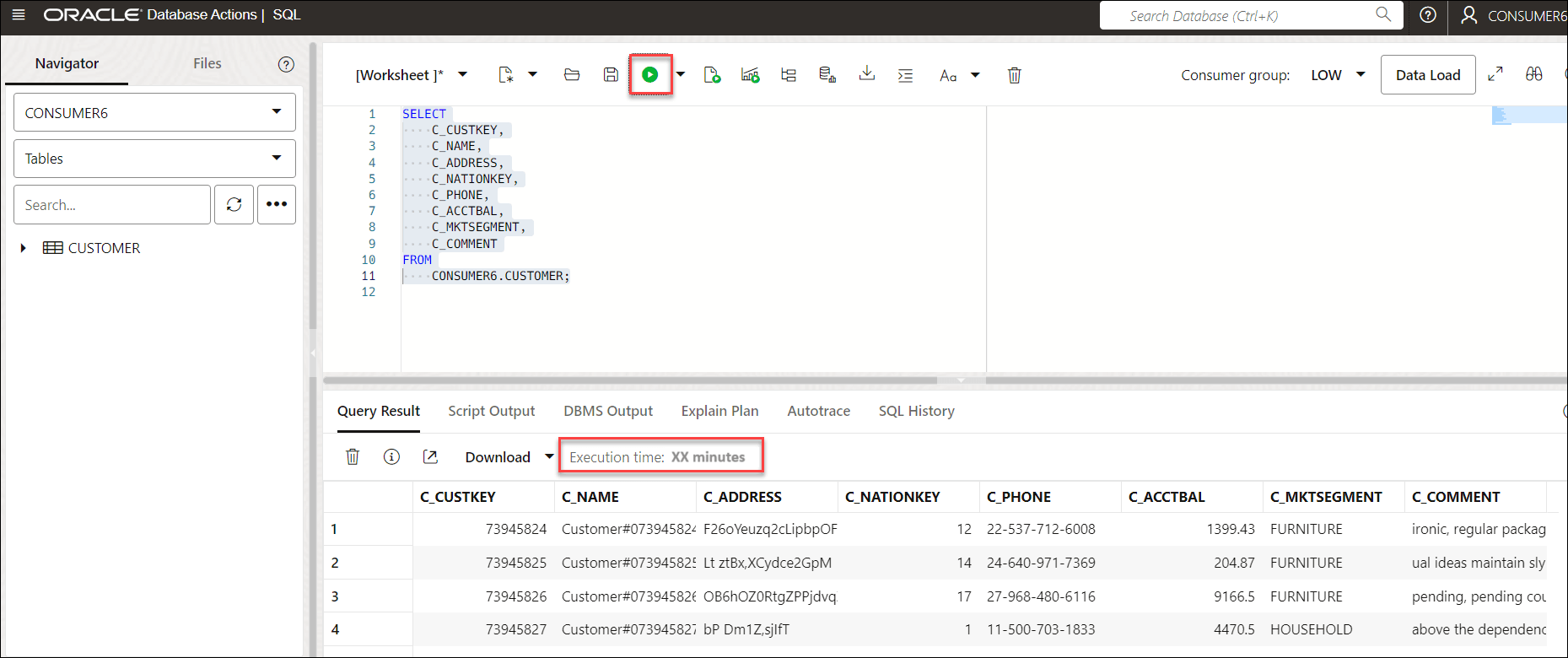Risoluzione degli errori con lo strumento di condivisione dei dati
Questo capitolo fornisce istruzioni su quali problemi causano prestazioni lente e su come risolvere i problemi.
Con un aumento delle ECPU, le prestazioni della funzione di condivisione live nello strumento Condivisione dati migliorano durante l'esecuzione di query complesse?
No, non. In questi casi, è necessario configurare il Degree Of Parallelism (DOP) utilizzando Data Studio per migliorare le prestazioni di query in esecuzione complesse.
Configurare il grado di parallelismo (DOP) mediante Data Studio
Quando la funzione Condivisione attiva dell'istanza di Database Actions viene eseguita con un valore maggiore di ECPU, per impostazione predefinita le prestazioni delle query in esecuzione complesse non migliorano.
È possibile utilizzare l'opzione DOP per migliorare le prestazioni delle query in esecuzione complesse. Il DOP imposta il numero di processori impiegati per eseguire un'unica istruzione, per ogni esecuzione del piano parallelo. In questa sezione viene descritto come configurare l'opzione di configurazione degree of parallelism (DOP) in Autonomous AI Database utilizzando la funzione Live Share di Data Studio.
In questo esempio, si utilizzerà la funzione di condivisione live e si condivideranno tabelle di dimensioni non compresse pari a 1 TB.
Prima di iniziare, ecco alcune cose che devi considerare:- L'opzione per configurare il valore di DOP può essere eseguita solo da un
admin.
- Eseguire il login all'istanza di Database Actions come amministratore e in Amministrazione selezionare Imposta regole di Resource Management.
- Prendere nota del valore di valuta e del DOP predefiniti.
- Crea Share come provider.
- Utilizzare Condividi come consumatore e creare query esterne sopra le condivisioni per registrare il tempo di esecuzione delle query.
- Aumentare le ECPU a un valore maggiore del valore corrente come fornitore e consumatore e registrare il tempo di esecuzione delle query.
- Configurare il valore
DOPper il gruppo di consumerMEDIUM. - Utilizzare la stessa condivisione e registrare il tempo di esecuzione dell'interrogazione della stessa tabella.
È necessario configurare il conteggio
ECPU e il valore DOP come provider con privilegi ADMIN.
- Crea Share come provider.
- Fare clic su Fornisci condivisioni e selezionare +Create Condividi.
- Nel campo Nome della scheda Generale della procedura guidata Crea condivisione, immettere un nome per la condivisione. Ad esempio: TEST.
Nel campo Descrizione, immettere una descrizione per i dati condivisi. Questo campo è facoltativo.
Selezionare Successivo per passare alla scheda Dettagli pubblicazione.
- Nella scheda Pubblica tabelle dettagli della procedura guidata, selezionare SHARE LIVE DATA USING DIRECT CONNECTION.
Fare clic su Avanti.
- Nella scheda Seleziona tabelle della procedura guidata, selezionare lo schema dal menu a discesa, trascinare la tabella
CUSTOMERdalle tabelle disponibili.Nota
In questo esempio, viene condivisa una singola tabella denominataCustomerdi grandi dimensioni.Fare clic su Avanti per passare alla scheda Destinatari della Creazione guidata condivisione.
- Nella scheda Destinatari della Creazione guidata condivisione, selezionare
MY_COMPARTMENTdall'elenco a discesa. - Per creare la condivisione, selezionare Crea.
- Utilizzare Condividi come consumatore e creare query esterne sopra le condivisioni per registrare il tempo di esecuzione delle query.
- Dopo aver creato la condivisione come provider, si utilizzeranno i dati condivisi dal provider.
Per ulteriori dettagli, vedere Consuma condivisione.
- Eseguire il login come consumatore per eseguire la sottoscrizione al provider di condivisione dati e accedere ai dati nella condivisione.
- Nella pagina Provider e consumer dello strumento Condivisione dati, fare clic sulla casella CONSUME SHARE per visualizzare la pagina Consuma condivisione.
- Fare clic sull'elenco a discesa Esegui sottoscrizione a provider condivisione, quindi fare clic sull'opzione Esegui sottoscrizione a provider condivisione attiva.
- In Dettagli provider condivisione, selezionare Nome provider. In questo esempio,
TPUSERè il nome del provider. - Nel pannello Aggiungi condivisioni della pagina della procedura guidata Sottoscrivi condivisione Impostazioni provider, fare clic su TEST nella sezione Condivisioni disponibili, quindi fare clic sull'icona (>).
- Lo strumento aggiunge la condivisione alla sezione Azioni selezionate. Fare clic su Sottoscrizione.
- Un provider di condivisione
TPUSERè stato creato e viene visualizzato un messaggio informativo. Si viene indirizzati alla pagina Carica dati con la scheda Condividi selezionata. - Espandere il nodo di condivisione dati
TESTSHAREper visualizzare gli oggetti al suo interno. Trascinare la tabella condivisaTPUSER.CUSTOMERper aggiungerla al job di caricamento dati. - La tabella condivisa viene aggiunta al job di collegamento dati. Quando si esegue questo job, verrà creata una nuova vista
CUSTOMERnella parte superiore della tabellaCUSTOMERcondivisa con l'utente. - Fare clic su Start. Viene visualizzata una finestra di dialogo Avvia collegamento da area di memorizzazione cloud. Fare clic su Esegui. Al termine del job, viene visualizzata un'icona di collegamento. La vista
CUSTOMERviene creata. - Fare clic sul banner Azioni database | Condivisione dati. Nella scheda Azioni database | Launchpad fare clic sulla scheda Sviluppo, quindi sulla scheda SQL per visualizzare il foglio di lavoro SQL.
- Trascinare la tabella
CUSTOMERnell'area del foglio di lavoro SQL. - Viene visualizzata una finestra di dialogo che offre i tipi di inserzioni disponibili.
- Fare clic su Seleziona, quindi su Applica.
- Fare clic su Esegui. È possibile visualizzare la query generata automaticamente visualizzata nel foglio di lavoro.
- Prendere nota del tempo di esecuzione della query nel campo Tempo di esecuzione visualizzato nella scheda Risultato query.
- Dopo aver creato la condivisione come provider, si utilizzeranno i dati condivisi dal provider.
- Aumenta le ECPU come fornitore e consumatore e registra il tempo di esecuzione delle query.
- Aumenta le ECPU della tua istanza di Autonomous AI Database come provider e consumatore dalla tua console OCI. Vedere Aggiungi risorse CPU o storage o Abilita scala automatica.
Nota
Assicurarsi di non aver abilitato la scala automatica.In questo esempio il conteggio ECPU è stato aumentato a 32. Puoi scalare il conteggio ECPU a qualsiasi valore di tua scelta. Per ulteriori dettagli sul conteggio massimo di ECPU impostato e sulle licenze, vedere Scegliere Bring Your Own License su Autonomous AI Database (ECPU Compute Model)
- Ripetere l'operazione utilizzando la stessa condivisione
CUSTOMERe calcolando il tempo di esecuzione della query. Non ci saranno modifiche nel tempo per eseguire la query sulla tabella.
- Aumenta le ECPU della tua istanza di Autonomous AI Database come provider e consumatore dalla tua console OCI. Vedere Aggiungi risorse CPU o storage o Abilita scala automatica.
- Configurare il valore DOP per il gruppo di consumer
MEDIUM.- Eseguire il login all'istanza di Database Actions come consumatore con il privilegio
ADMIN. -
Fare clic su Selettore e in Amministrazione selezionare Imposta regole di Resource Management.
-
Ridurre il limite di concorrenza del gruppo di consumer
MEDIUMa 8 e fare clic su Salva modifiche. La riduzione del limite di concorrenza aumenta il DOP.
Nota
Il limite di concorrenza impostato in questo passo deve essere inferiore al valore predefinito indicato nel prerequisito. - Eseguire il login all'istanza di Database Actions come consumatore con il privilegio
- Passo di follow-up: dopo aver configurato l'opzione di grado di parallelismo, ripetere il processo di utilizzo della condivisione, creando query esterne sopra le condivisioni per registrare il tempo di esecuzione della query.
Il valore del tempo di esecuzione della query è diminuito.
Il miglioramento delle prestazioni delle stesse query SQL complesse avviene immediatamente senza riavviare il server.
Argomento padre: Strumento di condivisione dati